
ページの「オブジェクトを選択する」
オブジェクトをコピーまたは複製する
157
ページの「オブジェクトをコピーする/複製する」
オブジェクトを削除する
157
ページの「オブジェクトを削除する」
ページ上にオブジェクトを配置し、グループ化し、ロックす
る
157
ページの「オブジェクトを移動する/位置を指定する」
オブジェクトのサイズ変更、向きの変更、枠線の修正、そ
の他の編集操作を行う
163
ページの「オブジェクトを変更する」
オブジェクトを単色、カラーグラデーション、またはイメー
ジで塗りつぶす
169
ページの「オブジェクトを色またはイメージで塗りつ
ぶす」
オブジェクトを選択する
オブジェクトに対し、移動、変更、またはその他の操作を実行するには、まずオブジェクトを選択する必
要があります。選択したオブジェクトにはハンドルが表示され、オブジェクトの移動や操作に使うことがで
きます。
オブジェクトを選択および選択解除するには:
1
つのオブジェクトを選択するには、オブジェクト内の任意の場所をクリックします(塗りつぶされていな
m
いオブジェクトを選択するには、端をクリックします)。
ページ上で複数のオブジェクトを選択するには、
Shift
キーを押しながらそれらをクリックします。オブジェ
m
クトはすべて、フローティングまたはインラインのどちらかに統一されている必要があります。
書類内のすべてのフローティングオブジェクトを選択するには、
Command
キーを押したままテキスト領
m
域の外側をクリックし、挿入ポイントを非表示にします。
Command
+
A
キーを押します。
書類内のすべてのインラインテキストおよびオブジェクトを選択するには、テキスト領域に挿入ポイントを
m
置いて、
Command
+
A
キーを押します。
特定のグループに属しているオブジェクトを
1
つ選択するには、最初にオブジェクトのグループ化を解除
m
する必要があります。グループを選択し、「配置」>「グループ解除」と選択します。
選択したオブジェクトのグループからオブジェクトの選択を解除するには、
Command
キーを押しながら、
m
選択を解除するオブジェクトをクリックします。
マスターオブジェクトを選択するには、まず、「フォーマット」>「詳細」>「マスターオブジェクトを選
m
択可能に設定」と選択します。
テキストの後ろにあるフローティングオブジェクトを選択するには、ポインタをテキスト領域の外側に置き、
m
Command
キーを押したままページを横切るようにドラッグすると、オブジェクトの選択ハンドルが表示
されます。
156
第
7
章
イメージ、図形、およびその他のオブジェクトを操作する
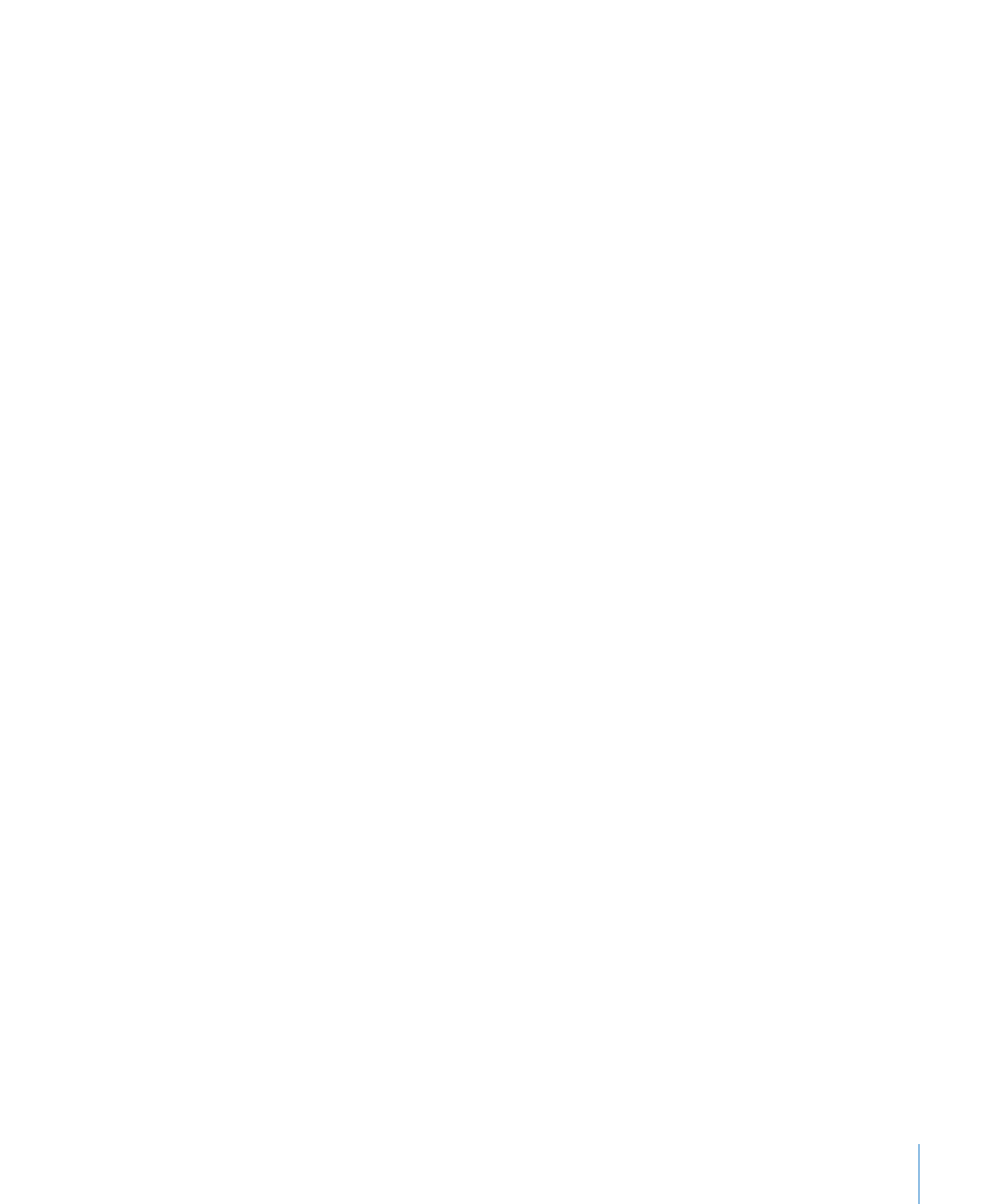
第
7
章
イメージ、図形、およびその他のオブジェクトを操作する
157